Maison >Les sujets >excel >Que dois-je faire si toutes les feuilles Excel ne peuvent pas être ouvertes ?
Que dois-je faire si toutes les feuilles Excel ne peuvent pas être ouvertes ?
- 藏色散人original
- 2021-03-02 14:59:0070194parcourir
La solution au problème selon lequel tous les tableaux Excel ne peuvent pas être ouverts : ouvrez d'abord le panneau de configuration dans le menu Démarrer ; puis recherchez les options du programme dans le panneau de configuration ; puis recherchez le logiciel bureautique, faites un clic droit et sélectionnez ; [Modifier] ; enfin, exécuter le programme de réparation d'Office suffit.

L'environnement d'exploitation de cet article : système Windows 7, version Microsoft Office Excel 2003, ordinateur Dell G3.
1. Si Excel ne peut pas être ouvert, ouvrez d’abord le panneau de configuration. Ouvrez le Panneau de configuration dans le menu Démarrer.
2. Ensuite, recherchez l'option du programme dans le panneau de configuration, comme indiqué sur l'image, qui est l'option permettant de désinstaller le programme. Nous allons apporter un correctif logiciel ici.
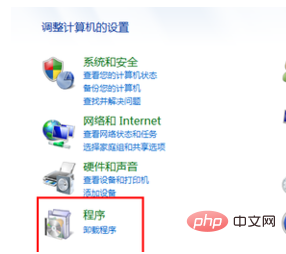
3. Dans la liste des programmes à désinstaller ou à modifier, recherchez le logiciel bureautique, comme indiqué sur l'image, désinstallez-le et modifiez-le. S'il n'y a pas de programmes, vous devez utiliser un logiciel de désinstallation professionnel pour le gérer
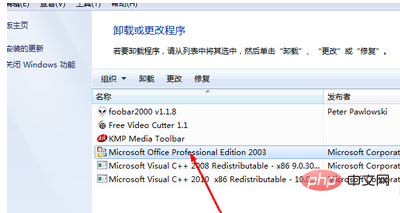
4. Faites un clic droit sur le logiciel bureautique, puis trois options apparaîtront, parmi laquelle La seconde consiste à changer l'option,
nous choisissons la seconde
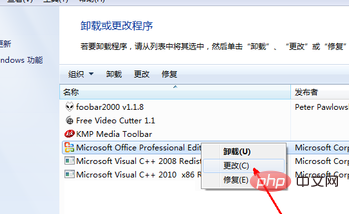
5 Après la sélection, le programme de réparation de bureau apparaîtra automatiquement, comme. Comme le montre la figure , deux options de réparation sont proposées ici, l'une consiste à ajouter ou à supprimer, l'autre à réinstaller ou à réparer. Si votre Excel n'est qu'un raccourci mais ne peut pas être ouvert, il est probable qu'un seul raccourci ait été réservé lors de son installation. Par conséquent, vous pouvez choisir la première option. S'il a été installé auparavant et ne peut pas être ouvert, choisissez la deuxième option. Articles corrigés.
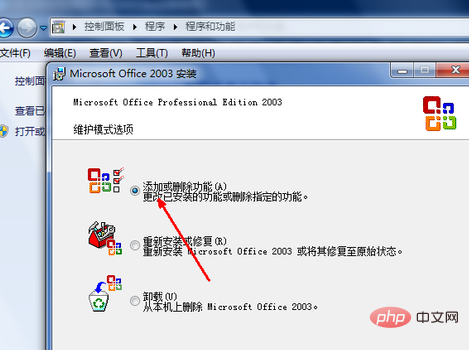
6. Ensuite, dans la liste des logiciels, sélectionnez le programme que vous souhaitez installer, y compris le logiciel Excel, et cochez la case précédente. Cliquez enfin sur le bouton de mise à jour.
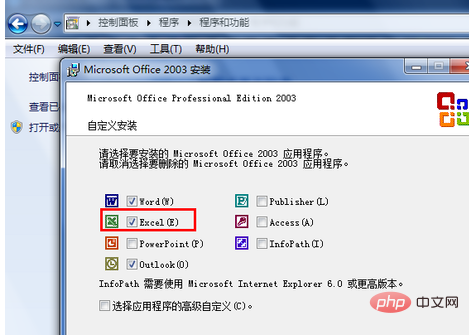
7. Commencez maintenant à mettre à jour et à réparer le logiciel. Attendez patiemment que la réparation du logiciel soit terminée, ouvrez à nouveau le logiciel Excel et il s'ouvrira. normalement. Lorsque votre tableau Excel ne peut pas être ouvert, vous pouvez essayer les méthodes ci-dessus. Il n’y a aucune garantie que cela vous aidera à résoudre le problème, mais cela peut essentiellement résoudre le problème.
[Recommandé : Tutoriel Excel]
Ce qui précède est le contenu détaillé de. pour plus d'informations, suivez d'autres articles connexes sur le site Web de PHP en chinois!

